联通中兴LTE开站流程
- 格式:docx
- 大小:4.58 MB
- 文档页数:10
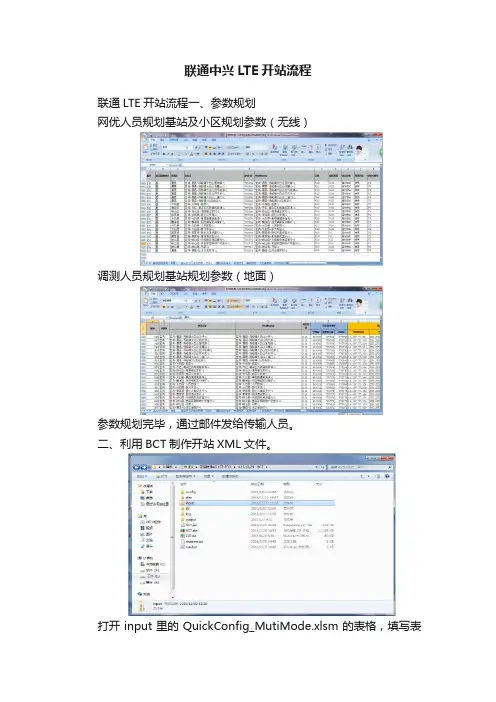
联通中兴LTE开站流程
联通LTE开站流程一、参数规划
网优人员规划基站及小区规划参数(无线)
调测人员规划基站规划参数(地面)
参数规划完毕,通过邮件发给传输人员。
二、利用BCT制作开站XML文件。
打开input里的QuickConfig_MutiMode.xlsm的表格,填写表
格里的开站的参数。
利用run.bat生成XML文件,用于导入网管数据。
制作EID文件表格,用来填写CC板的电子序列号。
三、登录网管导入要开通站点。
打开配置管理
在配置管理里选择数据导入
通过筛选网元断链的站点,找到导入站点。
导入基站CC板的EID
通过看失败日志是否有该站的DHCP报文
四、基站建链到开通流程。
基站建链后基站图标状态会出现红点,光标移动到此处会显示版本不兼容。
此刻需要将版本下载到基站。
先将基站的固件和两个软件下载到基站。
再将软件激活和激活生效。
等基站版本升级完成后(版本不兼容图标消除)进行License授权,加载license文件。
下一步打开告警管理看当前通知消息观察该站点的实时状态。
右键MMB打开告警和当前通知。
等基站开通后,放开站点的调测状态。
测试该站点的收发光和驻波等是否正常。
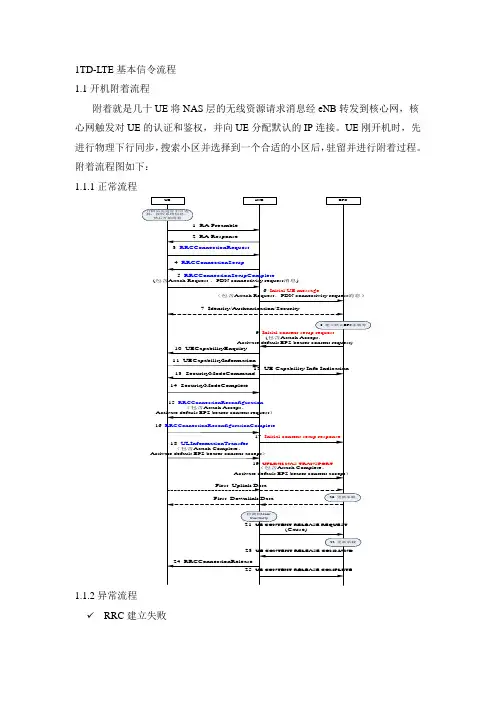
1TD-LTE基本信令流程
1.1开机附着流程
附着就是几十UE将NAS层的无线资源请求消息经eNB转发到核心网,核心网触发对UE的认证和鉴权,并向UE分配默认的IP连接。
UE刚开机时,先进行物理下行同步,搜索小区并选择到一个合适的小区后,驻留并进行附着过程。
附着流程图如下:
1.1.1正常流程
1.1.2异常流程
RRC建立失败
T300
✓核心网拒绝
✓eNB未等到Initial context setup request消息
RRC重配消息丢失或eNB内部配置的UE安全参数失败
一些概念理解:
接入层与非接入层:接入层与接入网有消息交互,非接入层直接与核心网进行消息交互。
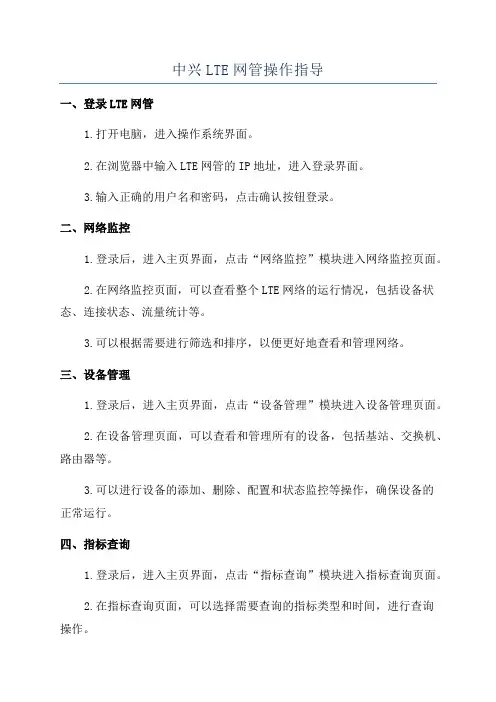
中兴LTE网管操作指导一、登录LTE网管1.打开电脑,进入操作系统界面。
2.在浏览器中输入LTE网管的IP地址,进入登录界面。
3.输入正确的用户名和密码,点击确认按钮登录。
二、网络监控1.登录后,进入主页界面,点击“网络监控”模块进入网络监控页面。
2.在网络监控页面,可以查看整个LTE网络的运行情况,包括设备状态、连接状态、流量统计等。
3.可以根据需要进行筛选和排序,以便更好地查看和管理网络。
三、设备管理1.登录后,进入主页界面,点击“设备管理”模块进入设备管理页面。
2.在设备管理页面,可以查看和管理所有的设备,包括基站、交换机、路由器等。
3.可以进行设备的添加、删除、配置和状态监控等操作,确保设备的正常运行。
四、指标查询1.登录后,进入主页界面,点击“指标查询”模块进入指标查询页面。
2.在指标查询页面,可以选择需要查询的指标类型和时间,进行查询操作。
3. 查询结果将显示在页面上,可以导出为Excel或PDF格式,方便后续的分析和报告。
五、报表管理1.登录后,进入主页界面,点击“报表管理”模块进入报表管理页面。
2.在报表管理页面,可以选择需要生成的报表类型和时间范围,点击生成按钮生成报表。
六、告警管理1.登录后,进入主页界面,点击“告警管理”模块进入告警管理页面。
2.在告警管理页面,可以查看和管理网络中的告警信息,包括告警级别、告警描述和解决方案等。
3.可以设置告警的级别和处理方式,确保网络的安全和稳定。
以上是一份中兴LTE网管的操作指导,希望能够帮助您更好地进行LTE网络的管理和监控。
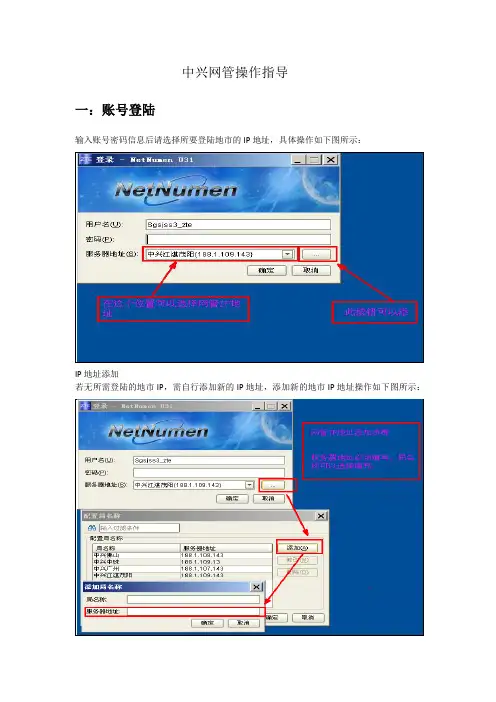
中兴网管操作指导一:账号登陆输入账号密码信息后请选择所要登陆地市的IP地址,具体操作如下图所示:IP地址添加若无所需登陆的地市IP,需自行添加新的IP地址,添加新的地市IP地址操作如下图所示:广东中兴片区各地市网管IP地址登陆成功后进去网管操作界面如下图:二.指标查询操作点击性能—>查询模板管理,操作如图所示:进入查询模板管理后,界面如下:查询模板选择选择需要的模板后右键 按模板查询,操作如图:进入模板后界面如下:在逻辑过滤选项可以设置门限,使指标只输出低于或高于门限的小区:查询对象说明查询指标需对汇总对象与通配层次进行选择:汇总对象有4个选择项具体如下:所有位置汇总成一条(所有已选择的网元在设置后的时间粒度汇总成一条指标)汇总到“子网”(所有已选择的网元在设置后的时间粒度每个子网一条指标)汇总到“网元”(所有已选择的网元在设置后的时间粒度每个基站一条指标)汇总到“小区”(所有已选择的网元在设置后的时间粒度每个小区一条指标)。
通配层次说明中心网管选择的对象最大不能超过1000条,所以需根据需要选择对象的数目来选择通配层次,通配层次有4个选择项,具体如下:选择全网所有网元—查询全网指标选择此选项。
子网—如需个别子网指标可以选择该选项。
选择到网元—需查询少量站点指标可以选择该选项。
小区—需定位到小区级别问题可以选择该选项。
查询时间查询时间需设定三个条件,查询粒度,查询时间段,有效时间段。
查询粒度:在设定的“查询时间段”和“有效时间段”按所设定的粒度进行指标汇总。
查询时间段:设定需要查询的时间段。
有效时段:有所设定“查询时间段”内只有在有时间段内的指标才进行汇总统计。
在设定好“查询指标/计算器”、“查询对象”和“查询时间”后按确定按钮便开始进行指标查询。
网管输出指标超10W行无法全部显示,需分开查询。
三.告警查询:通过告警查询我们可以知道小区当前硬件运行状态,通过历史告警我们可以知道某段时间小区指标恶化是否是因为某些告警引起。
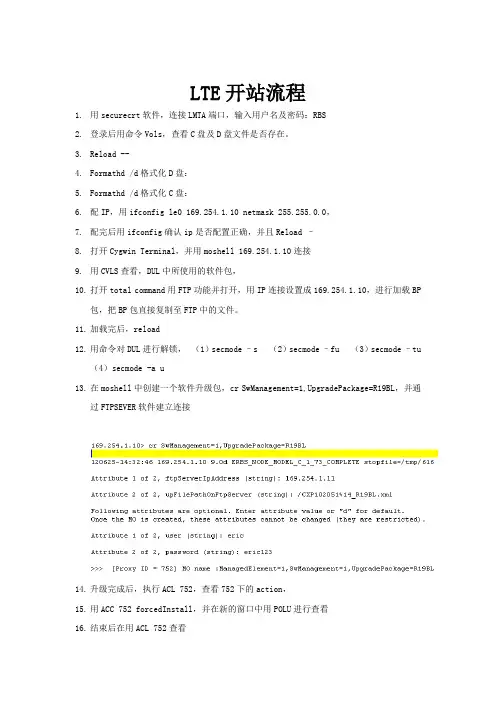
LTE开站流程1.用securecrt软件,连接LMTA端口,输入用户名及密码:RBS2.登录后用命令Vols,查看C盘及D盘文件是否存在。
3.Reload --4.Formathd /d格式化D盘:5.Formathd /d格式化C盘:6.配IP,用ifconfig le0 169.254.1.10 netmask 255.255.0.0,7.配完后用ifconfig确认ip是否配置正确,并且Reload –8.打开Cygwin Terminal,并用moshell 169.254.1.10连接9.用CVLS查看,DUL中所使用的软件包,10.打开total command用FTP功能并打开,用IP连接设置成169.254.1.10,进行加载BP包,把BP包直接复制至FTP中的文件。
11.加载完后,reload12.用命令对DUL进行解锁,(1)secmode –s (2)secmode –fu (3)secmode –tu(4)secmode -a u13.在moshell中创建一个软件升级包,cr SwManagement=1,UpgradePackage=R19BL,并通过FTPSEVER软件建立连接14.升级完成后,执行ACL 752,查看752下的action,15.用ACC 752 forcedInstall,并在新的窗口中用POLU进行查看16.结束后在用ACL 752查看17.再次用ACC 752 rebootNodeUpgrade,并在新的窗口中用POLU进行查看18.结束后用CVLS查看,升级包是否已经升级成功,19.用L PWD查看目录20.用L LS查看脚本所在的位置21.用L CD ****进入脚本文件夹22.用TRUN加载脚本,在完成第二个脚本即giga后,对其进行ping测试,测试都通过后再做一个CVMS *****,再用CONFB+对硬件做一个关闭,23.用acc 155 create24.在用if $nr_of_mos_ok = 125.再用acc 155 setstartable26.用confb-对其解开27.通过acc 0 manualrestart进行重启,28.再次用TRUN加载其他脚本,直至加载lisence停止29.用pr rbscon查看30.用acl 884查看31.并用acc 884 setUniqueLogicalName32.同过license server查看license是否安装33.用readclock读取时钟,并用setclock更改时钟,34.在用acc Licensing updateLicenseKeyFile,加载license35.结束后再用license server读取看是否已经安装成功,36.然后再加载license脚本37.。
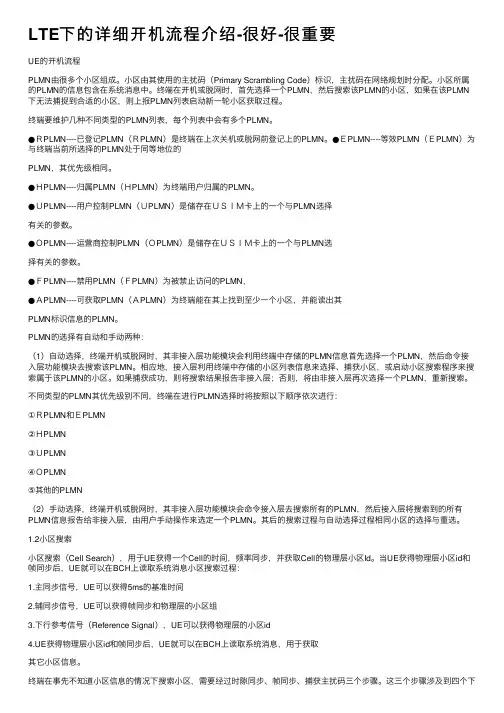
LTE下的详细开机流程介绍-很好-很重要UE的开机流程PLMN由很多个⼩区组成。
⼩区由其使⽤的主扰码(Primary Scrambling Code)标识,主扰码在⽹络规划时分配。
⼩区所属的PLMN的信息包含在系统消息中。
终端在开机或脱⽹时,⾸先选择⼀个PLMN,然后搜索该PLMN的⼩区,如果在该PLMN 下⽆法捕捉到合适的⼩区,则上报PLMN列表启动新⼀轮⼩区获取过程。
终端要维护⼏种不同类型的PLMN列表,每个列表中会有多个PLMN。
●RPLMN----已登记PLMN(RPLMN)是终端在上次关机或脱⽹前登记上的PLMN。
●EPLMN----等效PLMN(EPLMN)为与终端当前所选择的PLMN处于同等地位的PLMN,其优先级相同。
●HPLMN----归属PLMN(HPLMN)为终端⽤户归属的PLMN。
●UPLMN----⽤户控制PLMN(UPLMN)是储存在USIM卡上的⼀个与PLMN选择有关的参数。
●OPLMN----运营商控制PLMN(OPLMN)是储存在USIM卡上的⼀个与PLMN选择有关的参数。
●FPLMN----禁⽤PLMN(FPLMN)为被禁⽌访问的PLMN,●APLMN----可获取PLMN(APLMN)为终端能在其上找到⾄少⼀个⼩区,并能读出其PLMN标识信息的PLMN。
PLMN的选择有⾃动和⼿动两种:(1)⾃动选择,终端开机或脱⽹时,其⾮接⼊层功能模块会利⽤终端中存储的PLMN信息⾸先选择⼀个PLMN,然后命令接⼊层功能模块去搜索该PLMN。
相应地,接⼊层利⽤终端中存储的⼩区列表信息来选择、捕获⼩区,或启动⼩区搜索程序来搜索属于该PLMN的⼩区。
如果捕获成功,则将搜索结果报告⾮接⼊层;否则,将由⾮接⼊层再次选择⼀个PLMN,重新搜索。
不同类型的PLMN其优先级别不同,终端在进⾏PLMN选择时将按照以下顺序依次进⾏:①RPLMN和EPLMN②HPLMN③UPLMN④OPLMN⑤其他的PLMN(2)⼿动选择,终端开机或脱⽹时,其⾮接⼊层功能模块会命令接⼊层去搜索所有的PLMN,然后接⼊层将搜索到的所有PLMN信息报告给⾮接⼊层,由⽤户⼿动操作来选定⼀个PLMN。
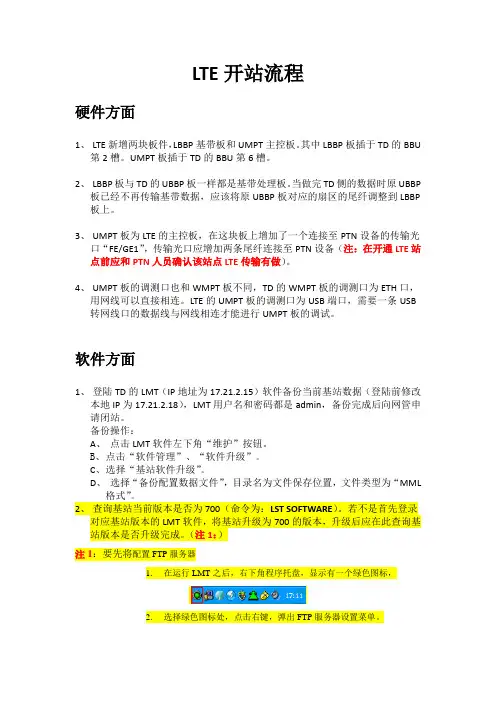
LTE开站流程硬件方面1、LTE新增两块板件,LBBP基带板和UMPT主控板。
其中LBBP板插于TD的BBU第2槽。
UMPT板插于TD的BBU第6槽。
2、LBBP板与TD的UBBP板一样都是基带处理板。
当做完TD侧的数据时原UBBP板已经不再传输基带数据,应该将原UBBP板对应的扇区的尾纤调整到LBBP 板上。
3、UMPT板为LTE的主控板,在这块板上增加了一个连接至PTN设备的传输光口“FE/GE1”,传输光口应增加两条尾纤连接至PTN设备(注:在开通LTE站点前应和PTN人员确认该站点LTE传输有做)。
4、UMPT板的调测口也和WMPT板不同,TD的WMPT板的调测口为ETH口,用网线可以直接相连。
LTE的UMPT板的调测口为USB端口,需要一条USB 转网线口的数据线与网线相连才能进行UMPT板的调试。
软件方面1、登陆TD的LMT(IP地址为17.21.2.15)软件备份当前基站数据(登陆前修改本地IP为17.21.2.18),LMT用户名和密码都是admin,备份完成后向网管申请闭站。
备份操作:A、点击LMT软件左下角“维护”按钮。
B、点击“软件管理”、“软件升级”。
C、选择“基站软件升级”。
D、选择“备份配置数据文件”,目录名为文件保存位置,文件类型为“MML格式”。
2、查询基站当前版本是否为700(命令为:LST SOFTWARE)。
若不是首先登录对应基站版本的LMT软件,将基站升级为700的版本,升级后应在此查询基站版本是否升级完成。
(注1:)注1:要先将配置FTP服务器1.在运行LMT之后,右下角程序托盘,显示有一个绿色图标,2.选择绿色图标处,点击右键,弹出FTP服务器设置菜单。
3.选择“FTP server configure”,进入界面,在Working directory设置FTP根目录(文件所在文件夹的根目录)。
升级操作:A、点击LMT软件左下角维护。
B、点击“软件管理”、“软件升级”。
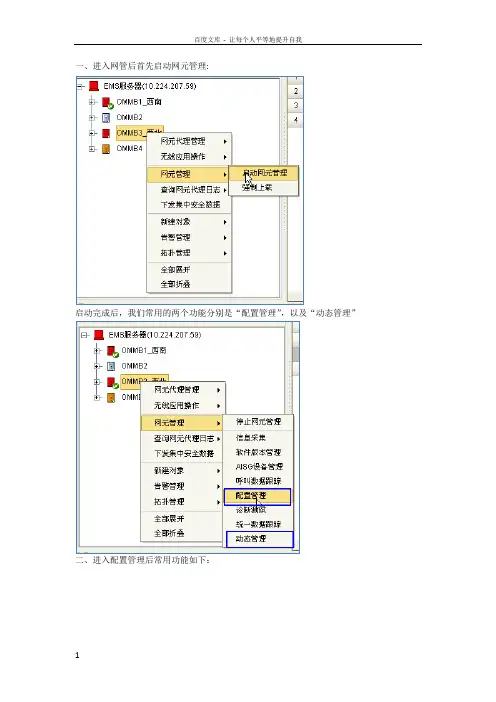
一、进入网管后首先启动网元管理:
启动完成后,我们常用的两个功能分别是“配置管理”,以及“动态管理”
二、进入配置管理后常用功能如下:
此功能里包含:用户标识、小区标识、PCI、TAC、功率、子帧配置、等信息,如图:
图1
图2
如果需要修改此表内信息,具体操作如下:
(1)单击修改按钮
直接进入修改界面,白色格子代表可以修改的内容
三、动态管理使用说明
动态管理里主要功能是进行单站的开站以及闭站,基站复位等。
(1)、点中OMMB1或者OMMB3,右键后弹出“动态管理”后,左键单击进入
进入后界面如下:
动态管理里,常用功能有2个,一个是“网元”,另外一个是“动态命令”,如下:
(1)、“网元”里可以任意输入想查找的站号,按回车查找,如图
(2)、勾选中要进行操作的站点,
(3)、左键单击“动态命令”,拉至最低端,找到命令栏里“TD-LTE”,就是我们LTE基站的操作项了
查询小区功能:
小区关断:
小区解闭:。
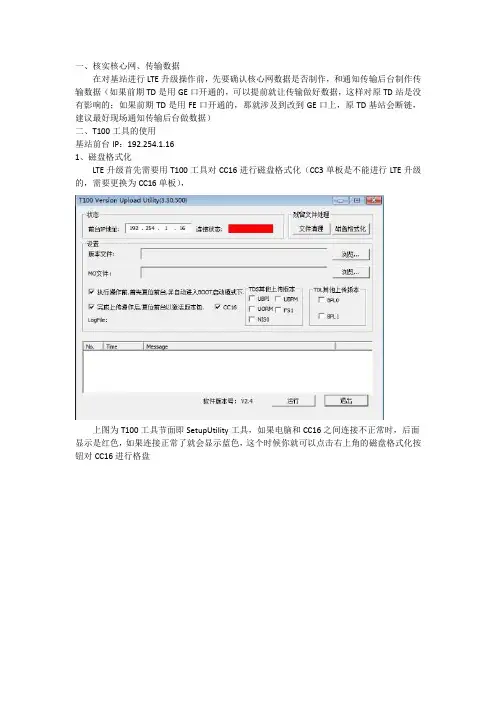
一、核实核心网、传输数据在对基站进行LTE升级操作前,先要确认核心网数据是否制作,和通知传输后台制作传输数据(如果前期TD是用GE口开通的,可以提前就让传输做好数据,这样对原TD站是没有影响的;如果前期TD是用FE口开通的,那就涉及到改到GE口上,原TD基站会断链,建议最好现场通知传输后台做数据)二、T100工具的使用基站前台IP:192.254.1.161、磁盘格式化LTE升级首先需要用T100工具对CC16进行磁盘格式化(CC3单板是不能进行LTE升级的,需要更换为CC16单板),上图为T100工具节面即SetupUtility工具,如果电脑和CC16之间连接不正常时,后面显示是红色,如果连接正常了就会显示蓝色,这个时候你就可以点击右上角的磁盘格式化按钮对CC16进行格盘点击格式化按钮后,系统会对CC16进行复位,这时的连接条也会显示红色,但是不用10几秒钟会再次连接成功,正式对CC16进行格式化格式化过程中,下面信息栏会出现“……..”,表示正在格式化,格式化完成后会弹出一个对话框,整个格式化过程的持续时间在17~20分钟左右2、文件上传这时候就可以上传BBU规格包(PKG文件)和MO文件(后台制作的数据,每个站点的MO文件不一样,里面就是记录每个站点的传输、无线数据,格式为XML文件)选择好以上两个文件路径后,就可以点击下面的运行按钮,将2个文件上传到CC16上上传文件的过程中,运行按钮时显示灰色的,整个上传过程大概在5~7分钟左右,上传成功后会复位BBU三、LMT的使用1、使用EOMS确认板件槽位如果以上操作都顺利的完成后,理想状态下,基站传输会通(前提是传输数据已经制作完成),在基站重启完成后,我们使用LTE LMT来登录到基站,需要注意的是在打开EOMS后,需要在制式那栏选择TL模式(TD/LTE双模)我们首先登录到“在线模式”,在里面观察数据做的板件分别插得那些槽位,前台BBU的板件也必须跟拓扑图上的槽位一致确认板件插得没有问题后,我们需要登录到版本管理对基站进行版本的下载,同时我们可以打开EFMS对基站告警进行监控2、使用EOMS的版本管理打开版本管理后,我们需要首先鼠标右键点击入库,将BBU规格包和RRU规格包(总计5个)入库入库完成后,就会如下图显示5个规格包接下来我们就得对每个规格包进行下载,鼠标选择一个规格包,点击鼠标右键,就会出现下载选项5个规格包里面,RRU规格包最大,有140多M左右,所以在下载的时候会等上几分钟,在所以规格包都下载完成后,我们再来观察EFMS里面的告警等到RRU通讯链路断的告警消失后,我们就可以对RRU规格包进行预备激活了预备激活后,在点击鼠标右键,选择激活生效同样的步骤对固件规格包操作一次,接着BBU会重启了。

中兴L T E网管操作中兴LTE网管操作一、开/闭基站1.1、开通基站1.打开后台OMMB软件:点击【视图】->【动态管理】,如下选择需要操作的基站(可多选)2.查询小区状态:单击动态命令,拖到最下方找到TD-LTE,双击查询小区状态,单击即可查询小区运行状态。
3.双击小区解除关断,在弹出的界面击运行按钮即可开通小区。
1.2、关闭基站双击小区关断点击运行按钮,输入验证码即可关闭小区。
二、查看告警信息2.1:确认基站是否为开通状态.首先确认该基站是否为开通状态,在配置管理中选择需要监测的基站点击修改区,在下方出来的界面中双击TD-LTE,确认基站为开通状态如下所示:若基站正式入网则在需要在修改基站的运维状态: 在配置管理中双击基站进行修改:2.2:具体告警查询点击【视图】->【告警监视】弹出告警界面,双击需要查看的基站:说明:若基站未出现告警则可进行单站优化,若出现告警则查看告警信息通知相关人员排查故障解决后在进行单站优化。
三、查看当前用户数&经纬度信息3.1.查看当前用户数:1、点击【视图】->【诊断测试】,然后双击基站:2.双击BPL板即可查看小区用户数,如下图所示:3.2.查看基站的经纬度1、点击【视图】->【诊断测试】,然后双击基站2、组合测试弹出界面,勾选内置GNSS信息查询四、性能指标查询4.1、KPI指标提取在KPI指标提取过程,与以往的TD、GSM指标提取一致,注意:在大网管(U31客户端)中进行性能指标提取,在hxsj文件夹中有现在台州LTE需要指标(工程_KPI、CSFB、north_KPI)4.2、定时器和指标定义模板管理—基站—多模—LTE服务小区—关键性能指标(KPI)在指标公式中输入你需要定义的指标公式,例如:NORTH定义的各种指标都是我们根据实际需求定义的。
预设门限全部不用勾选,即可完成指标定时器的创建。
五、L TE中跟踪信令&调度信息查询1、首先登陆OMMB账号,视图—配置管理—UE定时器备注:控制面定时器修改为40S,避免增加不必要单板信令负荷2、视图中统一数据跟踪:3、登陆超级账号:用户名:USER(大写),密码:SUPER(大写)4、统一数据跟踪:输入你需要跟踪的站号或者站名5、跟踪对象选择UE级小区(切记);跟踪对象中选择跟踪类型接口(UU、S1、X2)6、频谱扫描,进入超级用户后会显示如下界面:(即为干扰)7、MTS中信令跟踪:在观察对象中只需要勾上MTS即可;(实际根据需要,你可以选择跟踪下行,也可以选择跟踪上行)六、异频邻区配置以台州移动枢纽楼室分(站号19919)与台州移动枢纽大楼宏站(站号405899)之间添加异频邻区,并开启异频切换为例,按操作顺序介绍如何配置异频邻区和切换参数。
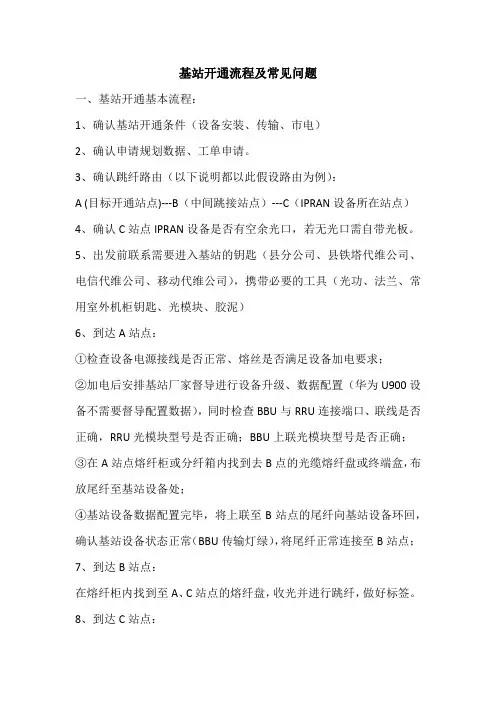
基站开通流程及常见问题一、基站开通基本流程:1、确认基站开通条件(设备安装、传输、市电)2、确认申请规划数据、工单申请。
3、确认跳纤路由(以下说明都以此假设路由为例):A (目标开通站点)---B(中间跳接站点)---C(IPRAN设备所在站点)4、确认C站点IPRAN设备是否有空余光口,若无光口需自带光板。
5、出发前联系需要进入基站的钥匙(县分公司、县铁塔代维公司、电信代维公司、移动代维公司),携带必要的工具(光功、法兰、常用室外机柜钥匙、光模块、胶泥)6、到达A站点:①检查设备电源接线是否正常、熔丝是否满足设备加电要求;②加电后安排基站厂家督导进行设备升级、数据配置(华为U900设备不需要督导配置数据),同时检查BBU与RRU连接端口、联线是否正确,RRU光模块型号是否正确;BBU上联光模块型号是否正确;③在A站点熔纤柜或分纤箱内找到去B点的光缆熔纤盘或终端盒,布放尾纤至基站设备处;④基站设备数据配置完毕,将上联至B站点的尾纤向基站设备环回,确认基站设备状态正常(BBU传输灯绿),将尾纤正常连接至B站点;7、到达B站点:在熔纤柜内找到至A、C站点的熔纤盘,收光并进行跳纤,做好标签。
8、到达C站点:在熔纤柜或分纤箱内找到对应的熔纤盘进行收光,跳纤至本站的IPRAN 设备(IPRAN 设备对应端口绿灯亮起),联系机房厂家告知新开A 点站名、基站设备类型(3、4G )、IPRAN 设备端口,进行数据配置,并最终确认设备状态。
9、联系机房厂家确认A 站点基站设备有无告警,并进行测试。
10、以上A 、B 、C 站点实施的先后顺序可根据实际情况合理安排。
二、基站开通常见问题:1、 诺西3G 、4G 设备区分?诺西3G 和4G 设备BBU 的模块名称为FSMF ,从外观上简单区分:3G 设备的BBU 上GPS 端口未接线缆,4G 设备的BBU 上接有线缆,另外4G 设备的BBU 上有扩展板FBBA 、FBBC 板,而3G 设备上没有。
中兴LTE网管操作一、开/闭基站1.1、开通基站1.打开后台OMMB软件:点击【视图】->【动态管理】,如下选择需要操作的基站(可多选)2.查询小区状态:单击动态命令,拖到最下方找到TD-LTE,双击查询小区状态,单击即可查询小区运行状态。
3.双击小区解除关断,在弹出的界面击运行按钮即可开通小区。
1.2、关闭基站双击小区关断点击运行按钮,输入验证码即可关闭小区。
二、查看告警信息2.1:确认基站是否为开通状态.首先确认该基站是否为开通状态,在配置管理中选择需要监测的基站点击修改区,在下方出来的界面中双击TD-LTE,确认基站为开通状态如下所示:若基站正式入网则在需要在修改基站的运维状态:在配置管理中双击基站进行修改:2.2:具体告警查询点击【视图】->【告警监视】弹出告警界面,双击需要查看的基站:说明:若基站未出现告警则可进行单站优化,若出现告警则查看告警信息通知相关人员排查故障解决后在进行单站优化。
三、查看当前用户数&经纬度信息3.1.查看当前用户数:1、点击【视图】->【诊断测试】,然后双击基站:2.双击BPL板即可查看小区用户数,如下图所示:3.2.查看基站的经纬度1、点击【视图】->【诊断测试】,然后双击基站2、组合测试弹出界面,勾选内置GNSS信息查询四、性能指标查询4.1、KPI指标提取在KPI指标提取过程,与以往的TD、GSM指标提取一致,注意:在大网管(U31客户端)中进行性能指标提取,在hxsj文件夹中有现在台州LTE需要指标(工程_KPI、CSFB、north_KPI)4.2、定时器和指标定义模板管理—基站—多模—LTE服务小区—关键性能指标(KPI)在指标公式中输入你需要定义的指标公式,例如:NORTH定义的各种指标都是我们根据实际需求定义的。
预设门限全部不用勾选,即可完成指标定时器的创建。
五、L TE中跟踪信令&调度信息查询1、首先登陆OMMB账号,视图—配置管理—UE定时器备注:控制面定时器修改为40S,避免增加不必要单板信令负荷2、视图中统一数据跟踪:3、登陆超级账号:用户名:USER(大写),密码:SUPER(大写)4、统一数据跟踪:输入你需要跟踪的站号或者站名5、跟踪对象选择UE级小区(切记);跟踪对象中选择跟踪类型接口(UU、S1、X2)6、频谱扫描,进入超级用户后会显示如下界面:(即为干扰)7、MTS中信令跟踪:在观察对象中只需要勾上MTS即可;(实际根据需要,你可以选择跟踪下行,也可以选择跟踪上行)六、异频邻区配置以台州移动枢纽楼室分(站号19919)与台州移动枢纽大楼宏站(站号405899)之间添加异频邻区,并开启异频切换为例,按操作顺序介绍如何配置异频邻区和切换参数。
中兴LTE网管操作指导第一部分:网管登录与基本操作1.打开浏览器,输入网管的IP地址,按下回车键。
2.在登录页面中,输入正确的用户名和密码,点击“登录”按钮。
3.登录成功后,进入网管的主页面。
你可以在左侧的菜单栏中找到各种功能选项。
4.在网管的主页面上方有一个工具栏,其中包括一些基本操作按钮,如新建、删除、修改等。
使用这些按钮可以进行常用的操作。
5.在使用网管进行操作之前,最好先备份现有的配置文件。
在网管的主页面上方工具栏中找到“备份”按钮,点击后按照提示进行备份。
6.如果需要还原配置文件,可以在主页面上方工具栏中找到“还原”按钮,点击后按照提示进行还原。
第二部分:LTE网关配置1.在网管的主页面左侧菜单栏中找到“LTE配置”选项,点击进入LTE网关配置页面。
2.在LTE网关配置页面中,你可以选择配置不同的参数,如接口设置、用户管理、安全配置等。
3.在接口设置中,你可以配置不同的接口,如WAN口、LAN口等。
点击相应的接口选项,然后选择“配置”,根据需要进行相应的配置。
4.在用户管理中,你可以添加、删除和修改用户。
点击“添加”按钮,在弹出的用户配置页面中填写相应的用户信息。
5.在安全配置中,你可以进行安全规则的设置。
点击“添加”按钮,在弹出的安全规则配置页面中填写相应的规则信息。
6.完成配置后,点击页面上方的“保存”按钮,以保存所做的修改。
第三部分:故障排除与维护1.如果LTE网关出现故障,你可以通过网管进行排除。
首先,在网管主页面上方的工具栏中找到“故障诊断”按钮,点击进入故障诊断页面。
2.在故障诊断页面中,选择相应的故障类型,然后点击“开始诊断”按钮。
3.网管将自动进行故障诊断,并给出相应的建议和解决方案。
4.如果需要进行维护操作,如固件升级、重启等,可以在网管主页面上方工具栏中找到相应的操作按钮,点击后按照提示进行操作。
5.在维护过程中,最好先备份配置文件。
在网管的主页面上方工具栏中找到“备份”按钮,点击后按照提示进行备份。
LTE新建基站近端开站流程1、将电脑的本地连接里边的IPV4的IP地址设置在192.168.0.49这个IP段内。
2、打开网页输入192.168.0.493、在登陆界面输入用户名账号和密码:admin 密码:hwbs@com4、执行命令LST SOFTWARE,如果基站版本为BTS3900V100R008C01SPC100就不用升级基站版本,否者就需要进行基站版本升级5、基站版本升级步骤如图所示:上传完成后基站会重启,带基站重启完成后需要将基站数据上传到基站。
FTP的IP地址为自己电脑本地连接的IP6、上传基站数据到基站,DLD CFGFILE,FTP的IP地址为自己电脑本地连接的IP7、激活基站数据 ACT CFGFILE,此时基站会再次重启。
8、基站起来以后,需要安装License,INS LICENSE.9、此时需要查询基站侧数据时候正常,首先是最底层的SCTP链路,DSP SCTPLINK,SCTP链路状态如图所示:10、SCTP链路正常后,需要查询S1链路,DSP S1,S1链路状态如图所示:11、S1链路正常后,需要查询RRU状态,DSP RRU,RRU状态如图所示:12、此时还可以查询基带处理板及传输光口的收发光,DSP SFP,这个命令里边的参数必须全部填写完,具体参数值如图所示:13、收发光正常后,需要PING下业务网关IP和核心网IP,PING ,具体状态如图所示:此图为业务网关IP100.88.192.1的结果此图为核心网IP 100.88.255.1的结果此图为核心网IP 100.88.255.2的结果此图为核心网IP 100.88.255.3的结果此图为核心网IP 100.88.255.4的结果14、此时需要查询小区状态是否正常,DSP CELL,具体状态如图所示:15、查询基站侧存在的告警,因现在无网管,肯定会出现远程维护链路故障告警和时间同步失败告警。
其他告警均需处理。
一、进入网管后第一启动网元治理:
启动完成后,咱们经常使用的两个功能别离是“配置治理”,和“动态治理”
二、进入配置治理后经常使用功能如下:
此功能里包括:用户标识、小区标识、PCI、TAC、功率、子帧配置、等信息,如图:
图1
图2
若是需要修改此表内信息,具体操作如下:
(1)单击修改按钮
直接进入修改界面,白色格子代表能够修改的内容
三、动态治理利用说明
动态治理里要紧功能是进行单站的开站和闭站,基站复位等。
(1)、点中OMMB1或OMMB3,右键后弹出“动态治理”后,左键单击进入
进入后界面如下:
动态治理里,经常使用功能有2个,一个是“网元”,另外一个是“动态命令”,如下:
(1)、“网元”里能够任意输入想查找的站号,按回车查找,如图
(2)、勾选中要进行操作的站点,
(3)、左键单击“动态命令”,拉至最低端,找到命令栏里“TD-LTE”,确实是咱们LTE基站的操作项了
查询小区功能:
小区关断:
小区解闭:。
联通LTE开站流程一、参数规划
网优人员规划基站及小区规划参数(无线)
调测人员规划基站规划参数(地面)
参数规划完毕,通过邮件发给传输人员。
二、利用BCT制作开站XML文件。
打开input里的QuickConfig_MutiMode.xlsm的表格,填写表格里的开站的参数。
利用run.bat生成XML文件,用于导入网管数据。
制作EID文件表格,用来填写CC板的电子序列号。
三、登录网管导入要开通站点。
打开配置管理
在配置管理里选择数据导入
通过筛选网元断链的站点,找到导入站点。
导入基站CC板的EID
通过看失败日志是否有该站的DHCP报文
四、基站建链到开通流程。
基站建链后基站图标状态会出现红点,光标移动到此处会显示版本不兼容。
此刻需要将版本下载到基站。
先将基站的固件和两个软件下载到基站。
再将软件激活和激活生效。
等基站版本升级完成后(版本不兼容图标消除)进行License授权,加载license文件。
下一步打开告警管理看当前通知消息观察该站点的实时状态。
右键MMB打开告警和当前通知。
等基站开通后,放开站点的调测状态。
测试该站点的收发光和驻波等是否正常。